使用 KontrolPack 透過網路連接/控制計算機

使用 KontrolPack 輕鬆控製網路中的電腦。輕鬆連接和管理運行不同作業系統的電腦。
迄今為止,OpenSUSE Linux 擁有最好的升級系統之一。它超級用戶友好,無需干預,最重要的是,用戶不需要對 OpenSUSE 了解很多就可以做到!如果您渴望將 OpenSUSE 升級到新版本,但不確定該怎麼做或如何去做,我們可以提供幫助!在我們的指南中跟隨我們一起了解如何將您的 OpenSUSE Linux PC 升級到新版本!
注意:在這篇文章中,我們介紹瞭如何將 OpenSUSE LEAP 42.3 升級到 OpenSUSE LEAP 15.0。我們討論升級到 15.0 版的原因是它是可用的最新版 LEAP。也就是說,升級過程與所有版本的操作系統相同。因此,如果您計劃進行升級,請按照這些說明進行操作,但將 OpenSUSE 15.0 替換為您希望升級到的任何 SUSE 版本。
升級 OpenSUSE Linux 首先要下載新版本。通常,新版本的操作系統以ISO磁盤映像文件的形式交付,可在SUSE官網下載。在本指南中,我們將使用 OpenSUSE LEAP 版本 15.0 作為要升級到的發行版。
要開始使用 OpenSUSE Leap,請訪問官方OpenSUSE 網站。到達那裡並單擊 LEAP 圖標後,將最新的 15.0 ISO 下載到您的計算機。
當 OpenSUSE LEAP ISO 文件下載到您的 Linux PC 後,請按照以下分步說明創建新的 USB 實時安裝磁盤。
步驟 1:轉到Etcher.io並將最新版本的 Etcher USB 工具下載到您的 Linux 計算機。請務必按照網站上的安裝說明了解如何啟動程序。
第 2 步:將 U 盤插入計算機的 USB 端口。請記住,它的大小必須至少為 4 GB。OpenSUSE Linux ISO 文件往往很大,所以空間越大越好。
第 3 步:使用 Etcher 應用程序,單擊“選擇圖像”按鈕。然後,使用彈出的文件瀏覽器選擇計算機上的 OpenSUSE ISO 文件。
第 4 步:單擊 Etcher 中的“選擇驅動器”按鈕。然後,在出現的選擇菜單中,找到您的 USB 閃存驅動器並選擇它以用於 ISO。
第五步:點擊“閃現!” 在 Etcher 中開始刻錄過程。被警告; USB 創建過程需要一些時間(大約 15-20)分鐘。坐下來耐心等待!
當 Etcher 完成您的 OpenSUSE USB 記憶棒的製作後,重新啟動您的 PC,加載您的 BIOS並將其配置為從 USB 啟動。然後,當 SUSE 啟動時,在 Grub 啟動菜單中選擇“升級”選項。
在 OpenSUSE 引導屏幕出現時選擇“升級”選項將立即帶您進入 SUSE 最終用戶許可協議。通讀一遍,然後單擊頁面底部的“下一步”按鈕。
在 EULA 之後,安裝工具將檢測您計算機上當前的 OpenSUSE Linux 版本。用鼠標選擇它,然後單擊“下一步”繼續安裝程序。
一旦安裝程序檢測到您當前安裝的 OpenSUSE Linux,它就會建議對軟件存儲庫進行更改,並將所有這些更改標記為刪除。值得慶幸的是,這是一個自動過程,因此無需擺弄任何東西。只需單擊“下一步”以允許更改。
在刪除以前的軟件存儲庫後,安裝程序將建議新的軟件存儲庫作為升級過程的一部分進行激活。保持選擇不變,然後再次單擊“下一步”繼續。
當您完成禁用舊軟件存儲庫並啟用新存儲庫後,OpenSUSE 將顯示一個大綱,告訴您有關升級的信息。大綱詳細說明了將安裝多少個新軟件包,需要升級、卸載多少個軟件包等。
通讀升級大綱以了解安裝工具即將進行的更改。如果您對更改感到滿意,請單擊“更新”按鈕開始該過程。或者,單擊“中止”取消。
選擇“更新”按鈕將立即顯示更新窗口。在此更新窗口中,您將能夠實時觀看您的 OpenSUSE 安裝升級到新版本。
OpenSUSE 升級需要相當長的時間,因為安裝程序需要在系統上安裝大量數據。坐下來,讓安裝工具完成它的工作。
OpenSUSE 升級過程完成後,屏幕上會出現一條消息。此消息將讓您知道您的計算機即將自行重新啟動。單擊“確定”按鈕進行確認。
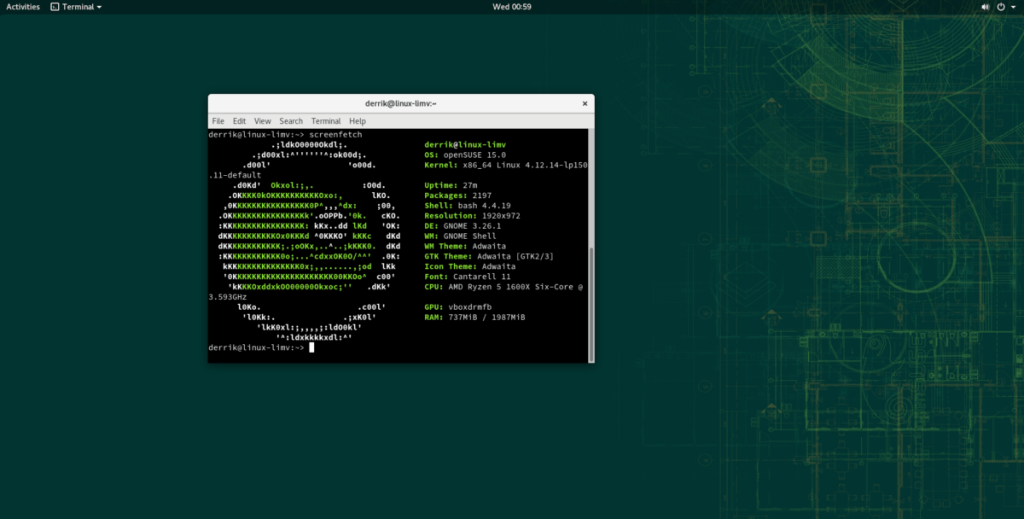
一旦您的 Linux PC 完成重新啟動,您將運行新的升級!從您的計算機上拔下 USB 閃存驅動器並享受!
使用 KontrolPack 輕鬆控製網路中的電腦。輕鬆連接和管理運行不同作業系統的電腦。
你想自動執行一些重複的任務嗎?與其手動點擊按鈕,不如用一個應用程式
iDownloade 是一款跨平台工具,可讓使用者從 BBC 的 iPlayer 服務下載無 DRM 保護的內容。它可以下載 .mov 格式的視頻
我們已經詳細介紹了 Outlook 2010 的功能,但由於它不會在 2010 年 6 月之前發布,所以現在是時候看看 Thunderbird 3 了。
每個人偶爾都需要休息一下,如果你想玩有趣的遊戲,不妨試試 Flight Gear。它是一款免費的多平台開源遊戲。
MP3 Diags 是修復音樂音訊收藏問題的終極工具。它可以正確標記您的 MP3 文件,添加缺少的專輯封面,修復 VBR
就像 Google Wave 一樣,Google Voice 也在全球引起了不小的轟動。谷歌的目標是改變我們的溝通方式,而且由於它正在成為
有許多工具可以讓 Flickr 用戶下載高品質的照片,但有沒有辦法下載 Flickr 收藏夾呢?最近我們
什麼是採樣?根據維基百科,「採樣是指從一段錄音中取出一部分或樣本,並將其重新用作樂器或
Google Sites 是 Google 提供的一項服務,可讓使用者在 Google 伺服器上託管網站。但有一個問題,它沒有內建備份選項



![免費下載 FlightGear 飛行模擬器 [玩得開心] 免費下載 FlightGear 飛行模擬器 [玩得開心]](https://tips.webtech360.com/resources8/r252/image-7634-0829093738400.jpg)




